Ghidul suprem pentru înregistrarea cursurilor online la colegiu de la diferite platforme de cursuri
Acum, că pandemia a schimbat sistemul educațional din fiecare țară din lume. De la învățarea față în față la sistemele de învățare mixtă online, este important să facem față acestor schimbări. Este o necesitate să știi cum să înregistrezi prelegerile de la facultate, mai ales dacă ești student. Există diferite platforme de cursuri online, cum ar fi LearnDash, Podia, Ruzuku, Kajabi și multe altele. În plus, există unele mesagerie instantanee utilizate frecvent, cum ar fi Skype și Zoom, care pot fi folosite și pentru prelegeri online. Nu fi deranjat dacă nu știi cum să o faci, pentru că acest articol te va învăța pașii de bază pe care ar trebui să-i cunoști în înregistrarea prelegerilor online.
Lista Ghidului
Cum să înregistrați orice prelegere online la colegiu 3 Mai multe metode de a înregistra cursurile de la colegiu Întrebări frecvente despre înregistrarea cursurilor la colegiuCum să înregistrați orice prelegere online la colegiu
Indiferent dacă aveți nevoie să capturați cursuri online de la facultate fără notificare sau să înregistrați videoclipurile dorite cu calitatea originală, AnyRec Screen Recorder este unul dintre cele mai bune înregistratoare online de cursuri de colegiu pentru a capta videoclipuri de prelegeri, comentarii audio, imagini cu webcam și multe alte fișiere. De asemenea, vă permite să reglați codecul video, rata cadrelor, codecul audio și alte setări pentru înregistrare.

Captați activități pe ecran, inclusiv prelegeri la facultate, comentarii audio și multe altele
Adăugați comentarii, filigrane, linii, înștiințări, forme și chiar desenați pe prelegeri
Editați fișierele de înregistrare, tăiați partea dorită, îmbunătățiți calitatea audio etc.
Salvați prelegerile înregistrate pe computer sau partajați-le pe site-urile de socializare
100% Securizat
100% Securizat
Pasul 1.Descărcați și instalați AnyRec Screen Recorder, puteți lansa programul pe computer. Faceți clic pe butonul „Video Recorder” pentru a înregistra cursurile de la facultate pe orice platformă de curs online. Mai mult, puteți modifica și codecul video, rata de cadre, codecul audio și multe alte setări.
100% Securizat
100% Securizat

Pasul 2.Faceți clic pe butonul „Personalizat” pentru a ajusta zona de înregistrare în funcție de prelegerea online. De asemenea, puteți activa opțiunea „Sunet sistem” pentru a înregistra fișiere audio. Mai mult, puteți activa și opțiunea „Microfon” pentru a adăuga comentariul dvs., pentru a elimina zgomotul audio și chiar pentru a îmbunătăți calitatea audio.

Pasul 3.Când începe prelegerea online, puteți face clic pe butonul „Înregistrare” pentru a înregistra cursurile online fără notificare. În timpul procesului de înregistrare, puteți adăuga o adnotare la punctele cu care aveți dificultăți, despre care puteți afla mai multe informații conexe atunci când previzualizați prelegerile online înregistrate mai târziu.

Pasul 4.Când prelegerea online este terminată, puteți face clic pe butonul „Oprire” pentru a salva prelegerile online înregistrate. Previzualizați înregistrarea și tăiați partea dorită cu punctul de început și punctul final. Faceți clic pe butonul „Salvare” pentru a salva înregistrarea pe computer sau partajați-o pe site-urile de social media.
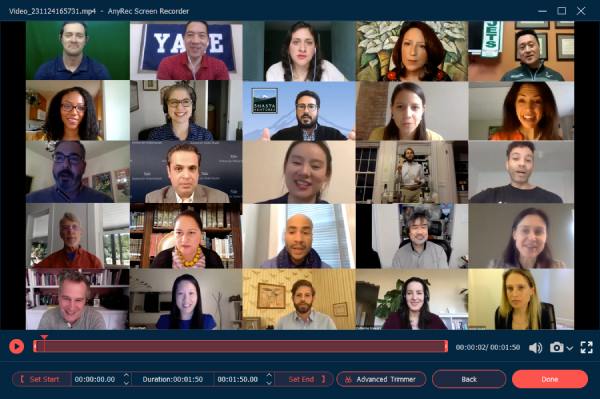
100% Securizat
100% Securizat
3 Mai multe metode de a înregistra cursurile de la colegiu
Pe lângă platformele de curs online, s-ar putea să aveți cursuri online de la colegiu din unele aplicații de mesagerie instantanee, cum ar fi Zoom și Skype? Aplicațiile au înregistratoare încorporate care pot fi folosite pentru a captura cursurile de la facultate. Este un instrument bun care îi ajută pe utilizatori să-și captureze conversațiile, prelegerile online și chiar întâlnirile și conferințele de afaceri.
Metoda 1: Cum să înregistrați cursurile universitare pe Zoom
Zoom este o aplicație populară care este excelentă pentru conferințe de afaceri și prelegeri online. De asemenea, vă poate înregistra prelegerile cu funcția sa încorporată. În plus, puteți partaja și altora printr-un link web privat. Pentru a ști cum funcționează instrumentul, vă vom ghida cu aceste instrucțiuni detaliate pentru a captura cursuri online de la facultate prin Zoom.
Pasul 1.Deoarece unele colegii au versiuni speciale de Zoom pentru cursuri online, descărcați aplicația pe computer. Conectați-vă la cont pentru a stabili o întâlnire cu contul Gazdă. Faceți clic pe butonul „Întâlnire nouă” și asigurați-vă că microfonul și camera sunt pornite.
Pasul 2.Faceți clic pe butonul „Partajare ecran” din bara de instrumente de jos. Lansați prezentarea PowerPoint și alegeți opțiunea „Înregistrare pe acest computer” din meniu. Participantul va primi o notificare pentru înregistrarea cursurilor online de la facultate prin Zoom.
Pasul 3.După ce ați capturat deja prelegerea dorită, puteți face clic pe butonul „Opriți înregistrarea” pentru a salva prelegerea înregistrată. După aceea, faceți clic pe butonul „Încheierea întâlnirii” pentru a converti înregistrarea întâlnirii.
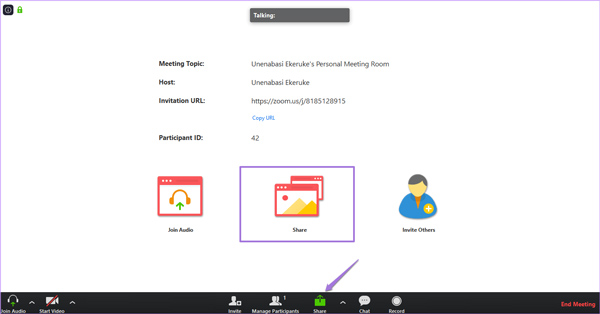
Când trebuie să înregistrați contul de participant, ar trebui să cereți permisiunea de înregistrare în prealabil. Dacă trebuie să înregistrați prelegerea fără notificare, trebuie să alegeți programe pentru înregistrarea întâlnirilor online.
Metoda 2: Cum să înregistrați cursurile la facultate pe Skype
Când trebuie să țineți o prelegere la facultate pe Skype, ar trebui să alegeți versiunea Business, care vă permite să adăugați până la 250 de participanți. Spre deosebire de funcțiile de înregistrare Zoom, puteți înregistra cursul de la facultate pe Skype cu un cont de prezentator. Vă permite să înregistrați diapozitivele Skype pentru PowerPoint și activitățile cu tablă albă.
Pasul 1.Lansați aplicația Skype pe computer și atingeți cele trei puncte din colțul din dreapta jos pentru a deschide fila „Mai multe opțiuni”, apoi faceți clic pe butonul „Începe înregistrarea” pentru a captura cursurile online de la facultate.
Pasul 2.Pe lângă video și audio, vă permite să adăugați mai mult și alt conținut, cum ar fi aplicația Office complet integrată. În plus, puteți avea control total asupra înregistrării, cum ar fi întreruperea, reluarea și oprirea în timpul prelegerii.
Pasul 3.Odată ce cursul dvs. de curs este încheiat, puteți face clic pe butonul „Opriți înregistrarea” situat în partea de sus a ecranului. Lecțiile online înregistrate vor fi salvate automat în format MP4 și le puteți verifica din Managerul de înregistrări.
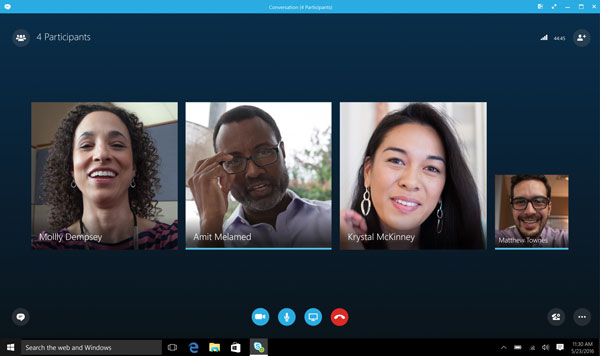
Dacă arăți spre butonul roșu de înregistrare, vei arăta cine altcineva înregistrează apelul. Când trebuie să capturați prelegerile online, informațiile aferente vor fi disponibile în contul de găzduire.
Metoda 3: Cum să înregistrați cursurile universitare pe Android/iOS
Dacă participați la cursul de la facultate pe dispozitivul dvs. mobil, puteți utiliza reportofonul încorporat pe dispozitivele dvs. Android și iOS. Pașii sunt foarte simplu de folosit. Dar poate ocupa spațiu mare în spațiul de stocare.
Pasul 1.Ar trebui să deschideți mai întâi Centrul de control pe Android sau iPhone. Dacă nu există nicio opțiune de înregistrare, puteți adăuga această caracteristică manual.
Pasul 2.După deschiderea ședinței de cursuri de la facultate, puteți atinge „Recorder” din Centrul de control.
Pasul 3.Dacă doriți să opriți înregistrarea colegiilor de curs, puteți apăsa din nou REC în partea de sus a ecranului. Și videoclipul va fi salvat pe dispozitivul dvs.

Întrebări frecvente despre înregistrarea cursurilor la colegiu
-
Este legal ca un student să înregistreze cursurile de la facultate?
Înregistrarea prelegerilor de la facultate va depinde de profesorul responsabil cu cursurile în curs. De fiecare dată când doriți să înregistrați videoclipurile, cereți-le permisiunea, iar dacă vă permit, atunci puteți înregistra. Totuși, dacă nu ți-au permis, atunci nu o face.
-
Pot personaliza videoclipurile pentru înregistrarea cursurilor online cu Skype?
Nu. Caracteristica de înregistrare încorporată permite înregistrarea în format MP4 și fără opțiuni de personalizare. Dar când trebuie să înregistrați cursurile online de la facultate ca videoclipuri 4K sau să înregistrați numai fișierul audio, trebuie să alegeți în continuare aparatele de înregistrare profesionale.
-
Există o metodă de a înregistra prelegerile de la facultate fără a participa?
Da. Puteți cere colegilor de clasă sau profesorilor să trimită prelegerile înregistrate la facultate. Dar atunci când trebuie să înregistrați cursurile de la facultate fără a participa, puteți alege, de asemenea, un înregistrator de ecran profesional cu funcții de înregistrare a programului.
Concluzie
Acum, că ați fost informat despre cum să vă înregistrați prelegerile. Acum este timpul să aplicați pașii pe care i-ați învățat și să profitați de această oportunitate de a optimiza utilizarea dispozitivelor dvs. în timpul orelor online, cum ar fi înregistrarea GoToMeeting. Acest lucru îți va oferi un avantaj ca student, îți va oferi timp liber pentru că în loc să iei notițe când ești la cursul online, te poți concentra pe discuție pentru că știi că se înregistrează. Cu alte cuvinte, înregistrarea ecranului vă oferă cele mai multe dintre beneficii, deci ce așteptați? Mergeți și alegeți recorderul dorit.
100% Securizat
100% Securizat
